工欲善其事,必先利其器。適合的IDE讓你寫程式心情好,code都寫得出來XD
IDE英文全名是Integrated Development Environment,中文:整合開發環境。簡單來說就是一個程式開發工具。
早期程式開發撰寫,從開始coding到程式可以跑,需要很多工具協助,如寫程式碼的編輯器、把語言翻譯的編譯器、把程式跟程式連在一起的連結器、Debug的除錯工具等。因為太多太散了,於是就有人希望把這些工具都整合在一起,讓開發更方便。使用同一操作介面,但擁有各種工具,就像是置身在一個「環境」中,所以稱為IDE。
各種程式語言各自有使用者推崇的IDE,主要差異為支援套件或是工具的完整性,而C#常被提到,也是我主要使用的IDE為Visual Studio,以下將示範如何在Windows平台安裝。
目前Visual Studio最新版為2019
步驟1
首先先到官網下載:https://visualstudio.microsoft.com/zh-hant/downloads/?rr=https%3A%2F%2Fwww.google.com%2F
並選擇合適的安裝版本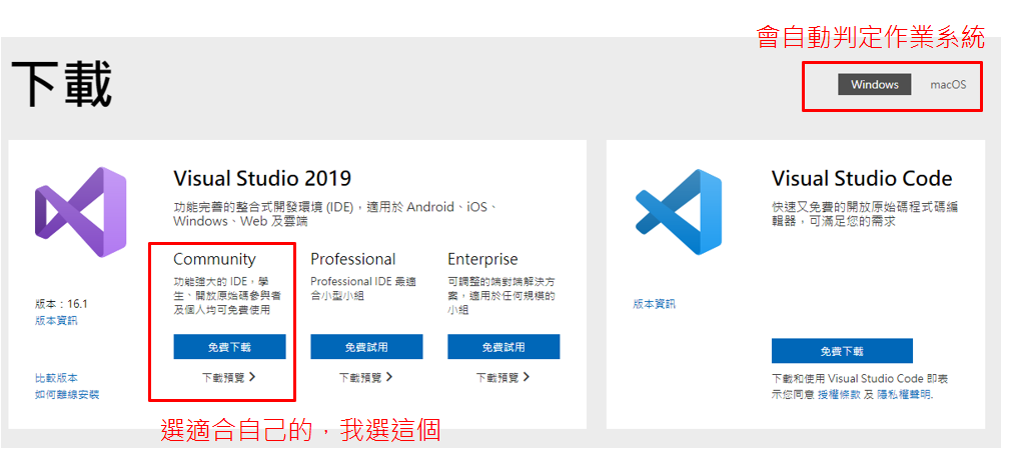
步驟2
選擇需要的套件,而我們接下來要學習ASP.NET網頁的開發,所以選擇紅框處的選項。並按右下角的安裝。其他東西如果日後需要當然還是可以再安裝沒有問題的! 其他當然也可以裝一裝,然後你的Visual Studio就很肥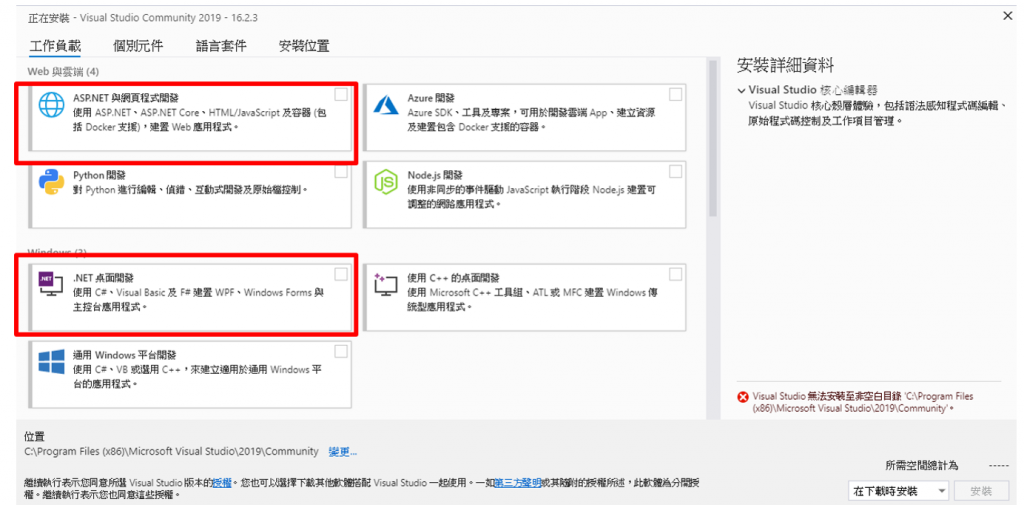
步驟3
去喝杯茶吧,因為它要很久...
步驟1
打開之後,會有這個畫面,建議可以登入帳號,不然30天後他還是會要你登入帳號XD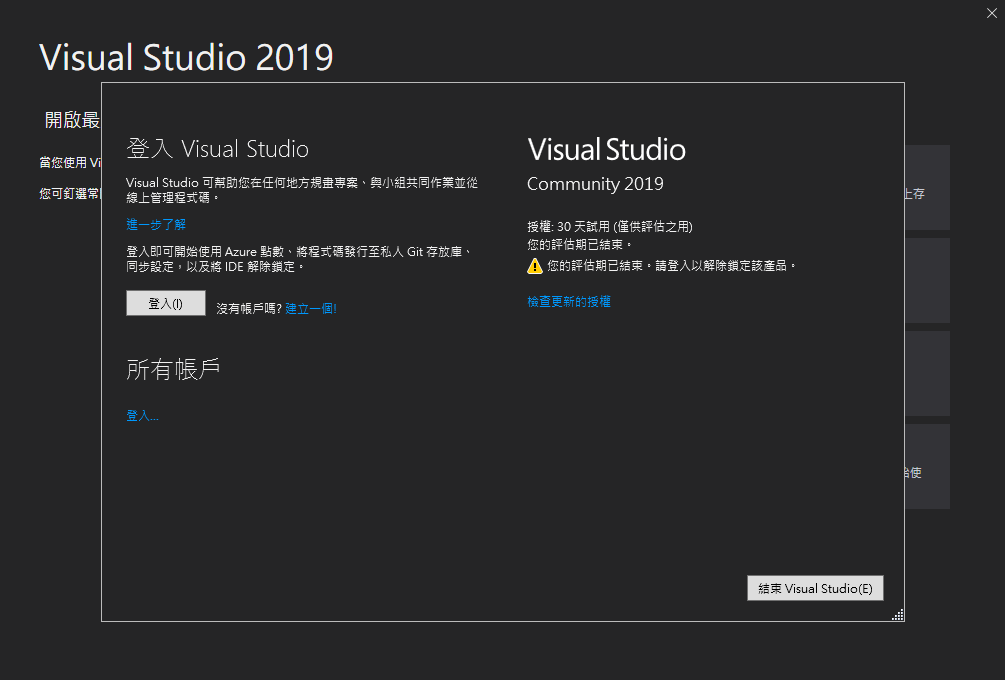
步驟2
建立新專案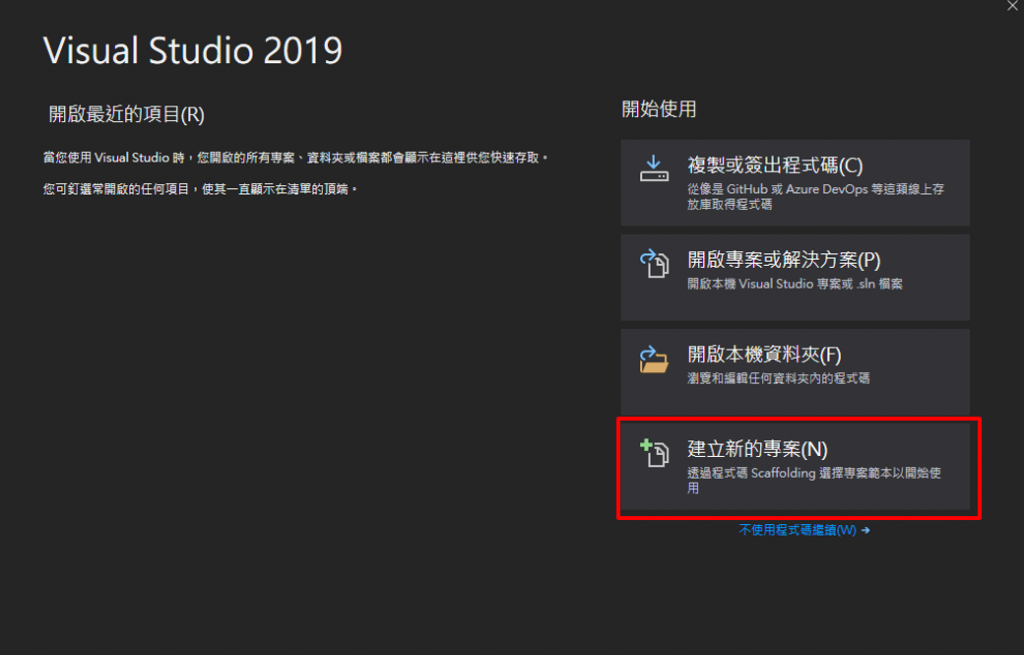
步驟3
這裡可以選擇不同語言、平台、專案類型,而這系列文章會使用到的有兩個
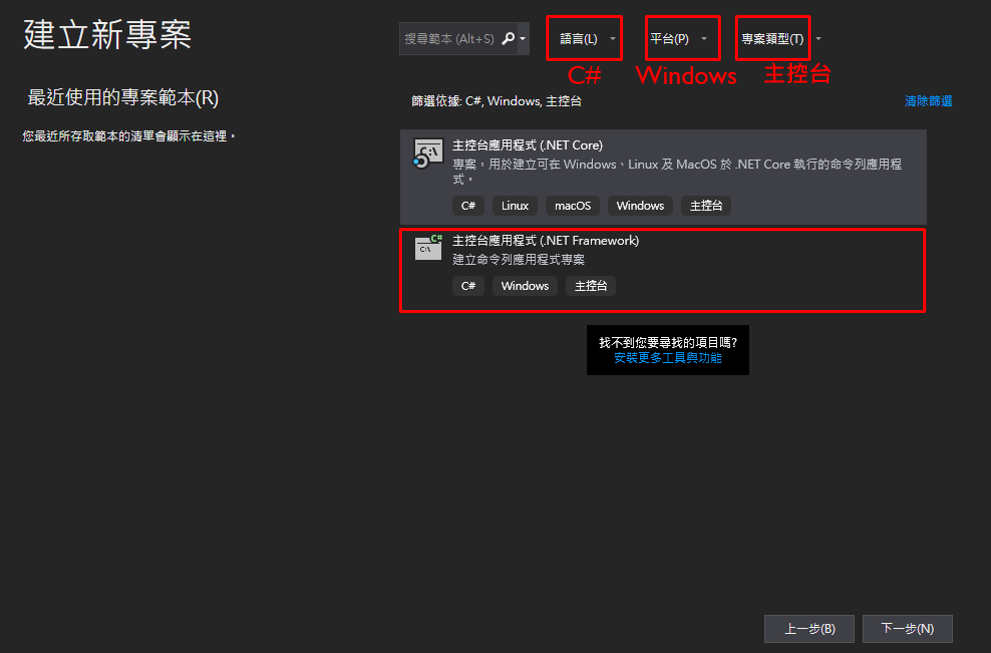
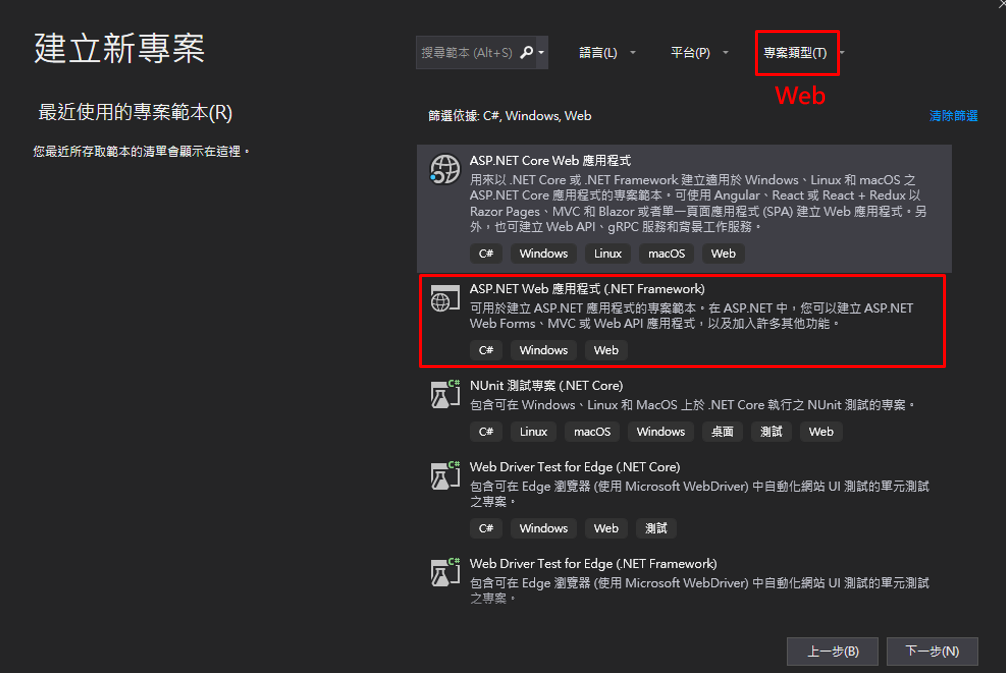
步驟4
按下一步後,可以設定專案名稱及儲存位置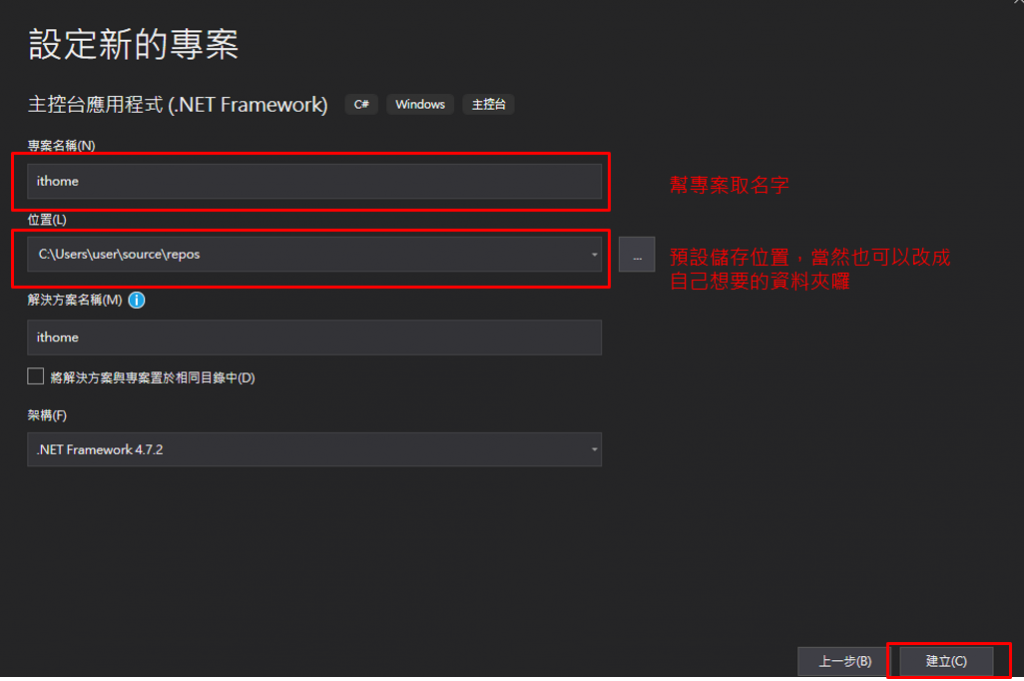
步驟5
接下來就可以開始寫程式囉!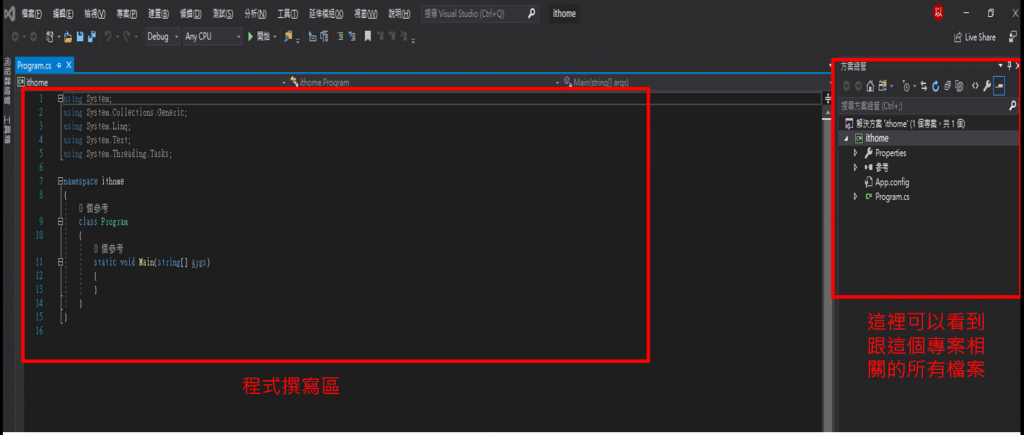
下一篇,讓我們來跟世界打聲招呼吧!
